Содержание
В этом курсе:
С помощью мастера распределения текста по столбцам текст, содержащийся в одной ячейке, можно разделить на несколько.

Выделите ячейку или столбец с текстом, который вы хотите разделить.
На вкладке Данные нажмите кнопку Текст по столбцам.
В мастере распределения текста по столбцам установите переключатель с разделителями и нажмите кнопку Далее.
Выберите разделители для своих данных. Например, запятую и пробел. Данные можно предварительно просмотреть в окне Образец разбора данных.
Нажмите кнопку Далее.
Выберите значение в разделе Формат данных столбца или используйте то, которое Excel выберет автоматически.
В поле Поместить в выберите место на листе, где должны отображаться разделенные данные.
Нажмите кнопку Готово.
Дополнительные сведения
Вы всегда можете задать вопрос специалисту Excel Tech Community, попросить помощи в сообществе Answers community, а также предложить новую функцию или улучшение на веб-сайте Excel User Voice.
См. также
Get expert help now
Don’t have time to figure this out? Our expert partners at Excelchat can do it for you, 24/7.
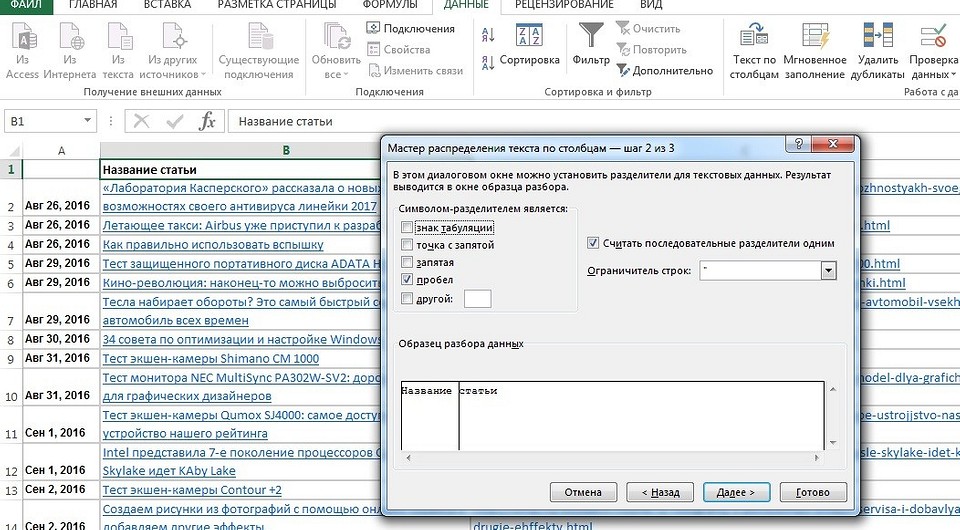
Во всем известной программе для работы с электронными таблицами от Microsoft данные из одной ячейки можно разнести по колонкам, благодаря чему таблицы станут более наглядными.
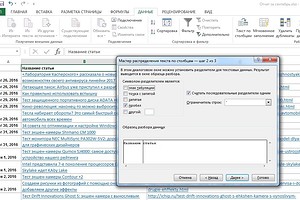
Для этого выделите ячейку, содержимое которой вы хотите разбить на несколько клеток. Затем откройте вкладку «Данные» и пункт «Работа с данными». Нажмите на пиктограмму «Текст по столбцам».
 Разбить содержимое ячеек по столбцам. Разделение данных ячейки по нескольким стоблцам помогает представить информацию более наглядно
Разбить содержимое ячеек по столбцам. Разделение данных ячейки по нескольким стоблцам помогает представить информацию более наглядно
Перейдите в «Мастере распределения текста по столбцам» к пункту «С разделителями», поставьте галочку и нажмите на «Далее». В качестве символа-разделителя выберите «пробел».
[vc_row][vc_column w />[/vc_column][/vc_row]Обратите внимание, перед пунктом «Считать последовательные разделители одним» должна стоять галочка. Это поможет Вам избежать ошибок. Нажмите на «Далее». Подтвердите внесение изменений нажатием на «Готово».Excel разобьет содержимое ячеек на несколько столбцов.
Фото: компания-производитель
Вы можете разделить содержимое ячейки и распространить составные части на несколько смежных ячеек. Например, если лист имеет полное имястолбца, его можно разделить на два столбца: столбец имен и столбец Last Name .
Для альтернативного способа распределения текста по столбцам ознакомьтесь со статьей разделение текста между столбцами с помощью функций.
Вы можете сочетать ячейки с помощью функции Concat или функции СЦЕПИТЬ.
Выполните указанные ниже действия.
Примечание: Диапазон с столбцом, который вы хотите разделить, может содержать любое количество строк, но может включать не более одного столбца. Важно сохранить достаточное количество пустых столбцов справа от выделенного столбца, чтобы данные в соседних столбцах не перезаписывались данными, которые должны быть распределены. При необходимости вставьте число пустых столбцов, которые будут содержать все составляющие распределенных данных.
Выделите ячейку, диапазон или весь столбец, где содержатся текстовые значения, которые требуется разделить.
На вкладке Данные в группе Работа с данными нажмите кнопку Текст по столбцам.

Следуйте указаниям в мастере преобразования текста в столбцы , чтобы указать, как вы хотите разбить текст на отдельные столбцы.
Примечание: Чтобы получить справку по выполнению всех шагов мастера, ознакомьтесь с разделом раздел, разделите текст на разные столбцы с помощью мастера "преобразовать в текст"или нажмите кнопку Справка  в мастере преобразования в столбцы текста.
в мастере преобразования в столбцы текста.
Эта функция недоступна в Excel в Интернете.
Если у вас есть классическое приложение Excel, вы можете использовать кнопку Открыть в Excel , чтобы открыть книгу и распространить содержимое ячейки на соседние столбцы.
Дополнительные сведения
Вы всегда можете задать вопрос специалисту Excel Tech Community, попросить помощи в сообществе Answers community, а также предложить новую функцию или улучшение на веб-сайте Excel User Voice.
См. также
Примечание: Эта страница переведена автоматически, поэтому ее текст может содержать неточности и грамматические ошибки. Для нас важно, чтобы эта статья была вам полезна. Была ли информация полезной? Для удобства также приводим ссылку на оригинал (на английском языке).
Get expert help now
Don’t have time to figure this out? Our expert partners at Excelchat can do it for you, 24/7.


